如何更改电脑硬盘D盘盘符图标? 更改电脑硬盘D盘盘符图标的方法
时间:2017-07-04 来源:互联网 浏览量:
今天给大家带来如何更改电脑硬盘D盘盘符图标?,更改电脑硬盘D盘盘符图标的方法,让您轻松解决问题。
怎么更改电脑硬盘D盘盘符图标?电脑的盘符图标没有创意,想自己更改成比较个性的图标,该怎么办呢?下面分享修改电脑磁盘盘符图标的教程,需要的朋友可以参考下如何将电脑硬盘的磁盘盘符修改为自己的图片,从而让我们的系统更加的个性化,下面小编就来分享这一技巧
1、如下图所示,现在是默认的磁盘状态,下面小编就来一步一步的分享如何修改磁盘的图标,首先显示出文件的扩展名
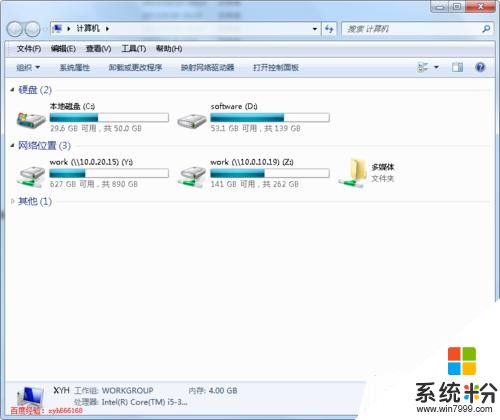
2、下面首先来修改D盘的的磁盘盘符图标,打开D盘并保持在D盘根目录中,首先准备好一些.ico格式的图片,将要修改为磁盘图标的图片命名为favicon.ico
ps:.ico格式的图片可以先制作成png、bmp等格式的图片,然后再用一些转换工具转换成.ico格式,或者有的工具可以直接制作.ico的图片
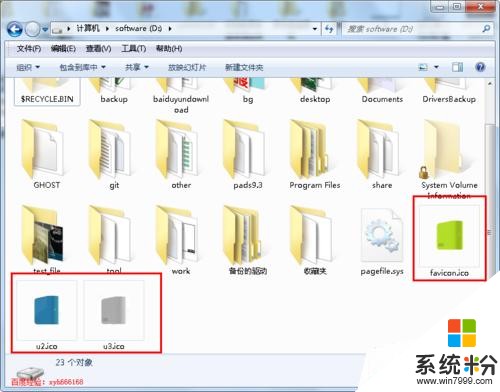
3、在D盘根目录下新建一个文本格式的文件,具体操作如下图
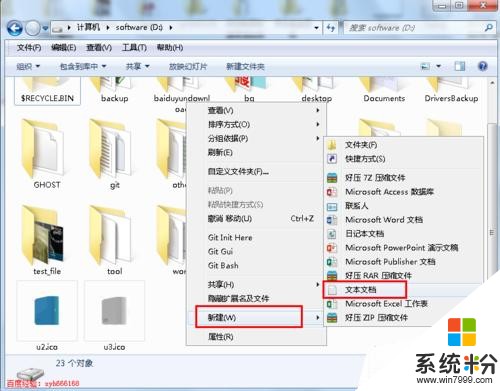
4、将新建的文件的名称修改为autorun,并将其扩展名txt修改为inf,修改的时候会弹出如下图的提示框,请直接点击“是”
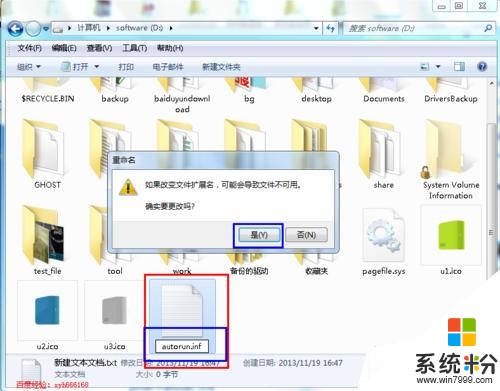
5、文件建好后,用记事本或者其它文本编辑器打开,然后在里面输入以下两行的内容:
复制内容到剪贴板 [autorun] icon=favicon.ico添加好后,保存文件并关闭
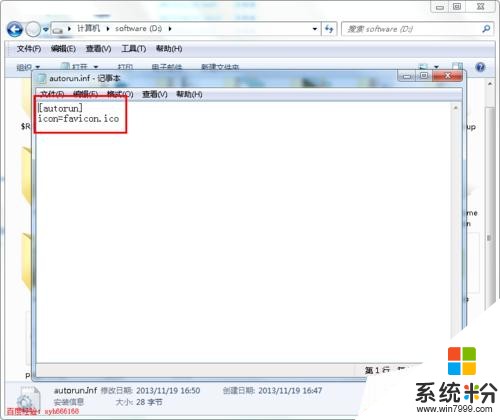
6、做好以上设置后,重启电脑,然后在打开我的电脑,就可以看到磁盘的盘符已经修改好了,小编这里C盘也另外修改了,用这种方法可以修改磁盘、U盘的盘符,但是类似于小编这里的映射的网络服务器等磁盘的盘符的图片用这种方法是修改不了的

相关推荐:
显示桌面图标不见了怎么办?快速恢复任务栏显示桌面的技巧
任务栏图标不自动隐藏怎么办?快速隐藏任务栏总图标的方法
电脑桌面图标显示不正常怎么办?快速恢复不正常图标的方法
以上就是如何更改电脑硬盘D盘盘符图标?,更改电脑硬盘D盘盘符图标的方法教程,希望本文中能帮您解决问题。
相关教程
- ·硬盘盘符图标如何修改?修改磁盘盘符图标的方法 硬盘盘符图标修改的方法
- ·更改U盘盘符图标的步骤 怎么更改U盘盘符图标
- ·电脑D盘图标改变的详细教程 电脑D盘图标改变的图文教程
- ·硬盘盘符怎么更改,更改磁盘路径的方法
- ·在电脑上更改SD卡或U盘的盘符符号的详细步骤 在电脑上更改SD卡或U盘的盘符符号的图文教程
- ·c盘怎么变成d盘 在电脑上将应用程序默认安装路径更改为D盘的方法
- ·共享打印机无法找到核心驱动程序包 如何解决连接共享打印机时找不到驱动程序的问题
- ·怎样把电脑视频传到u盘上 如何将电脑视频导入U盘
- ·电脑无线网总是自动断开 无线wifi频繁自动断网怎么解决
- ·word怎么显示换行符号 Word如何隐藏换行符
电脑软件教程推荐
- 1 共享打印机无法找到核心驱动程序包 如何解决连接共享打印机时找不到驱动程序的问题
- 2 电脑无线网总是自动断开 无线wifi频繁自动断网怎么解决
- 3 word怎么显示换行符号 Word如何隐藏换行符
- 4电脑可以用热点连吗? 电脑连接手机热点教程
- 5wifi连接后显示不可上网是什么原因 手机连接WiFi但无法上网怎么办
- 6如何更改outlook数据文件位置 Outlook数据文件默认存储位置更改
- 7没装宽带用什么代替上网 不用宽带如何实现家庭无线上网
- 8苹果日历节气 苹果手机如何设置显示24节气提醒
- 9怎么把安卓手机照片导入电脑 安卓手机如何传照片到电脑
- 10只打印偶数页怎么设置 Word文档如何选择打印偶数页
电脑软件热门教程
- 1 怎麽解决桌面图标全变成_lnk的图标,桌面图标变成白的问题,桌面图标全变成_lnk的图标,桌面图标变成白的了解决方法
- 2 Linux下网卡eth1修改为eth0的解决办法有哪些 Linux下网卡eth1修改为eth0该如何解决
- 3 怎么将png图片文件转换成ico图标文件? 将png图片文件转换成ico图标文件的方法。
- 4电脑 录音功能 电脑自带录音机如何保存录音文件
- 5电脑怎么重装系统 电脑重装系统详细步骤图文教程
- 6beats耳机使用 怎样辨别Beats耳机 beats耳机使用 辨别Beats耳机的方法
- 7在不关机的情况下怎么关闭卡死屏幕的游戏 在不关机的情况下关闭卡死屏幕的游戏的方法
- 8如何用iphone扫描二维码 用iphone扫描二维码的方法
- 9iPhone如何鉴定原装线和充电器? iPhone鉴定原装线和充电器的方法
- 10分析显卡器驱动程序停止响应原因及解决的方法有哪些 显卡器驱动程序停止响应原因及该如何解决
最新电脑教程
- 1 共享打印机无法找到核心驱动程序包 如何解决连接共享打印机时找不到驱动程序的问题
- 2 怎样把电脑视频传到u盘上 如何将电脑视频导入U盘
- 3 电脑无线网总是自动断开 无线wifi频繁自动断网怎么解决
- 4word怎么显示换行符号 Word如何隐藏换行符
- 5外星人笔记本打不开机怎么办 笔记本电脑黑屏无法开机解决方法
- 6华为手机怎么打开耳机模式 华为手机耳机功能设置教程
- 7电脑录屏怎么把声音录进去不录外音 录制视频时如何只录制主体声音
- 8为什么插上耳机没有声音呢 笔记本电脑没有声音怎么解决
- 9电脑可以用热点连吗? 电脑连接手机热点教程
- 10cpu从几代起必须要装win10 如何为六代以上CPU电脑安装操作系统
